- Зохиолч Abigail Brown [email protected].
- Public 2024-01-07 19:05.
- Хамгийн сүүлд өөрчлөгдсөн 2025-01-24 12:18.
Юу мэдэх вэ
- Өнгөт зургийг ашиглах: Файл > Мэдээлэл > Properties 2 5 руу очно уу Advanced Properties > Дүгнэлт ба Бүх Word баримтын өнгөц зургийг хадгалах- г шалгана уу.
- Properties-г шинэчлэх: Файл > Мэдээлэл > Properties > Дэвшилтэт шинж чанарууд > Дүгнэлт . Сэтгэгдэл, түлхүүр үг болон бусад мэдээллийг оруулна уу.
- Бусад зөвлөгөө: Word файлуудаа хадгалах, эрэмбэлэх хавтас үүсгэж, хүссэн файлуудаа хурдан олохын тулд файлын нэршлийн системийг тогтмол ашиглана уу.
Энэ нийтлэл нь таны Microsoft Word файлуудыг цэгцлэх талаар санал болгож байна. Зааварт Word 2019-2010 болон Microsoft 365-д зориулсан Word програмуудыг багтаасан болно.
Бүх Word файлыг өнгөц зурагтай хадгалах
Word файлыг урьдчилан харах зураг эсвэл өнгөц зургийн хамт хадгалснаар хэрэгтэй баримтаа нээхгүйгээр танихад хялбар болно.
Бүх Word баримтыг урьдчилан харах эсвэл өнгөц зургийн хамт хадгалахын тулд:
-
Microsoft Word дээр хоосон эсвэл байгаа баримт бичгийг нээж, дараа нь Файл таб руу очно уу.

Image -
Мэдээлэл сонгоно уу.

Image -
Properties унадаг сумыг сонгоод Дэвшилтэт шинж чанарууд-г сонгоно уу.

Image -
Properties харилцах цонхны Тогтоон таб руу очно уу.

Image -
Бүх Word баримт бичгийн өнгөц зургийг хадгалах нүдийг сонгоно уу.

Image -
OK-г сонгоно уу.

Image
Word документын шинж чанарыг шинэчлэх
Хэрэв та ижил төстэй нэр, байршилтай хэд хэдэн Word баримт бичигтэй ажилладаг бол Word баримтын шинж чанарыг ашиглана уу.
-
Тодорхойлох шинж чанар нэмэхийг хүссэн баримтаа нээгээд Файл таб руу очно уу.

Image -
Мэдээлэл сонгоно уу.

Image -
Properties унадаг сумыг сонгоод Дэвшилтэт шинж чанарууд-г сонгоно уу.

Image -
Properties харилцах цонхны Тогтоон таб руу очно уу.

Image -
Та файлуудаа ялгахад туслахын тулд сэтгэгдэл, түлхүүр үг, ангилал, гарчиг, сэдвийн мэдээллийг оруулна уу.

Image - Өөрчлөлтийг хэрэгжүүлэхийн тулд OK-г сонгоод харилцах цонхыг хаа. Хайлт хийх цаг ирэхэд Word яг хэрэгтэй зүйлээ олох боломжтой.
Компьютер дээрээ хавтас үүсгэж, ашиглаарай
Word баримт бичигдээ нэг фолдер тохируулж, түүндээ мартагдахааргүй нэр өгнө үү, жишээлбэл MyWordDocs Танд ойлгомжтой байдлаар нэрлэсэн фолдероор дүүргэ, Word файлуудаа хадгалах, эрэмбэлэхийн тулд эдгээр фолдеруудыг ашиглана уу. Жишээлбэл, хэрэв та долоо хоног бүр уулзалтын тэмдэглэл гаргадаг бол тэдгээр тэмдэглэлд зориулж хавтас хийж, дотор нь хэдэн сар, жилээр нэмэлт хавтас оруулаарай.
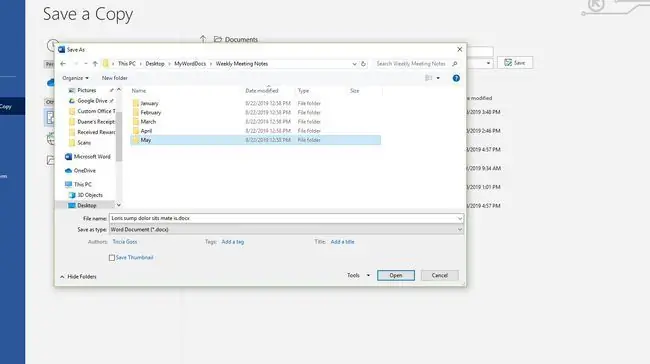
Хэрэв таны компьютерт олон жилийн Word баримт бичиг байгаа бөгөөд тус бүрийг нь нээж хадгалах эсэхээ шийдэх цаг байхгүй бол жил бүр хавтас гаргаж, тэдгээр хавтас руу баримтуудыг зөөнө. Энэ нь хуучин файлуудыг өөрт тохирсон байдлаар цэгцлэх цаг гартлаа хадгалах сайн арга юм.
Тогтвортой файлын нэрлэх системийг ашиглах
Хүссэн файлаа хурдан олохын тулд нэрлэх системийг бий болго. Файлаа нэрлэх олон арга бий. Нэрийн системийг сонгоод, үүнийг тогтмол ашиглаарай.
Энд хэдэн зөвлөмж байна:
- Файлын нэрэнд гэрээ, түрээс, мэдээллийн товхимол зэрэг баримт бичгийн төрлийг оруулна уу. Ингэснээр та файлыг олохын тулд файлын нэрийг харж болно.
- Файлын нэрийг үйлчлүүлэгчийн нэрээр (эсвэл бичиг баримт нь үсэгтэй бол хүлээн авагчийн овог) эхэлнэ.
- Файлын нэрэнд огноог оруулна уу.
Цаг заваа аваарай
Хэрэв таны компьютерийн хатуу дискний багтаамж бага бол байгууллагынхаа бүх ажлыг нэг дор бүү хий. Ажлаа удирдаж болохуйц хэсгүүдэд хувааж, өдөрт 15 минут зарцуулаарай.
Компьютер дээрээ Word файлуудыг цэгцлэхдээ файл бүрийг өөрийн үүсгэсэн хавтсандаа хийж, шинээр хавтас үүсгэх эсвэл хэрэггүй болсон файлуудаа устгана уу. Хэрэв та файлтай юу хийхээ мэдэхгүй байгаа бол HoldUntilDate гэсэн хавтсанд хийж, ирээдүйд огноог сонгоод, хэрэв та энэ хавтсыг нээж амжаагүй бол Устгахад таатай байх болно.
Ямар ч төрлийн фолдер үүсгэсэн бай эдгээр фолдерыг Word-ын үндсэн хавтсандаа хийснээр та хаанаас хайхаа мэдэх болно.






